
安裝最新的Windows 11更新後,許多用戶發現自己在玩PC遊戲時遇到問題。據用戶反映,更新Windows 11版本後,網路遊戲出現卡頓、崩潰的狀況。
如果您遇到相同的問題,請繼續閱讀該指南。下面,我們解釋了 Windows 更新後遊戲延遲的原因以及解決此問題的方法。讓我們開始吧。
為什麼安裝 Windows 更新後遊戲會出現延遲?
由於各種原因,遊戲(尤其是線上遊戲)在安裝 Windows 更新後可能會出現延遲。這些可能包括不相容問題、系統檔案損壞、網路問題等。
有時,更新圖形驅動程式並替換損壞的系統檔案會有所幫助。但是,如果不起作用,將 Windows 回滾到先前的版本是唯一的解決方案。
由於Windows 更新後遊戲延遲的實際原因尚不清楚,因此我們需要嘗試處理 Windows 上遊戲相關問題的所有基本故障排除。以下是您可以採取的最佳措施來解決該問題。
1. 重新啟動 Windows 11 電腦
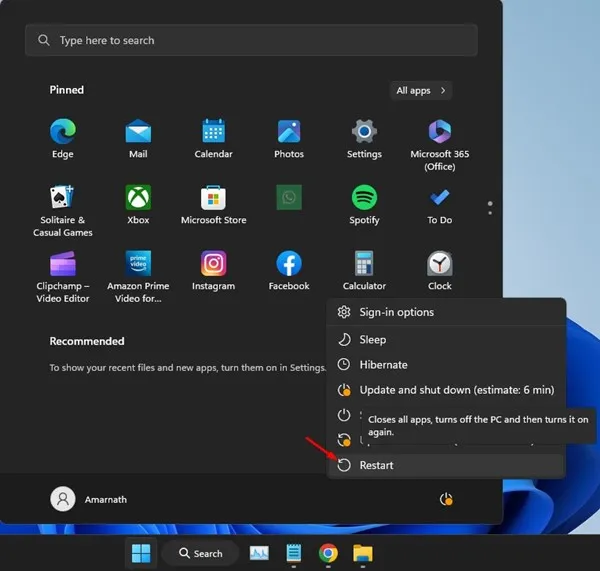
要解決更新後 Windows 11 上線上遊戲延遲的問題,您應該做的第一件事是重新啟動電腦。
如果您在安裝 Windows 更新後尚未重新啟動電腦,那麼是時候重新啟動電腦了。重新啟動可能會消除錯誤和故障並安裝驅動程式更新(如果需要)。
因此,請按一下 Windows 11 開始按鈕並選擇電源選項。在電源選項上,按一下重新啟動。
2. 檢查您的網路連接
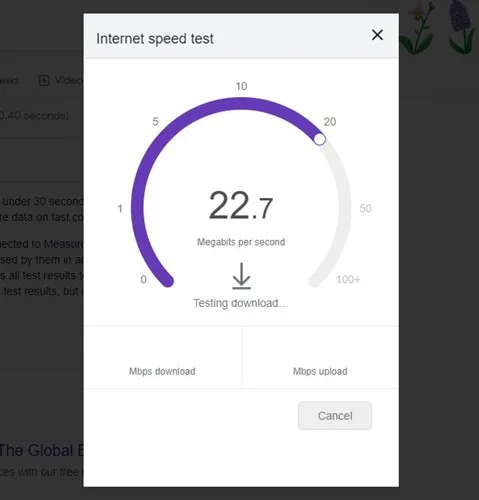
如果Windows 11更新後網路遊戲出現卡頓,請檢查您的網路是否穩定。
由於網路遊戲依賴網路連線來交換數據,因此如果連線中斷,遊戲就會出現延遲。
因此,請造訪 fast.com 網站並檢查您的網路是否正常運作。您還需要排除不穩定和網路波動的情況。
3. 執行一些初步檢查
建議在使用下一個方法之前應用這些初步檢查。以下是您需要執行的檢查。
- 確保您的乙太網路電纜沒有故障。
- 檢查您的路由器是否過熱。
- 關閉 WiFi 路由器,等待約 5 分鐘,然後再次開啟。
- 檢查連接到您的 WiFi 網路的裝置。
執行這些初步檢查後,您需要轉到下一個方法。
4. 重新啟用 WiFi 適配器
許多用戶聲稱可以透過重新啟用 WiFi 適配器來修復 Windows 11 更新後網路遊戲延遲的問題。你也可以嘗試這樣做。這就是你需要做的。
1. 啟動控制台並點選網路和 Internet。
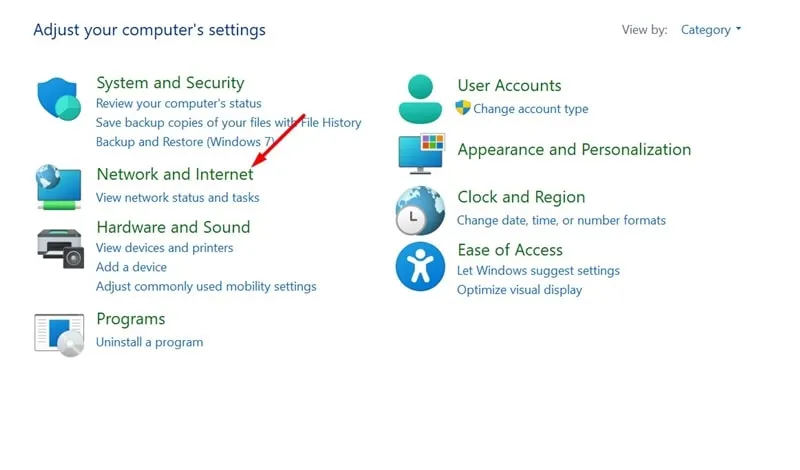
2. 在網路和 Internet 畫面上,按一下網路和共用中心。
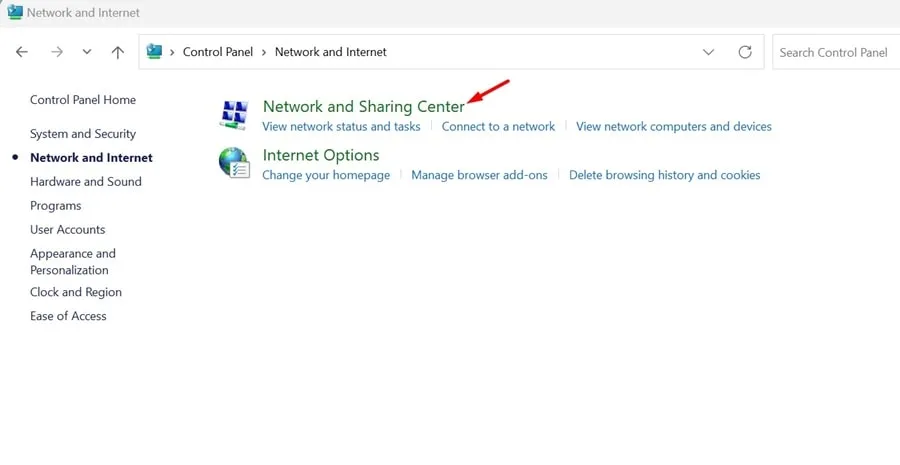
3. 在下一個畫面上,按一下變更適配器設定。

4. 右鍵單擊已連接的 WiFi 適配器並選擇停用。停用後,再次右鍵單擊並選擇啟用。
5.更新WiFi適配器驅動程式
過時的 WiFi 適配器可能是 Windows 更新後網路遊戲延遲的另一個原因。因此,請按照以下簡單步驟更新 Windows 11 上的 WiFi 適配器驅動程式。
1. 啟動裝置管理員並展開網路介面卡。
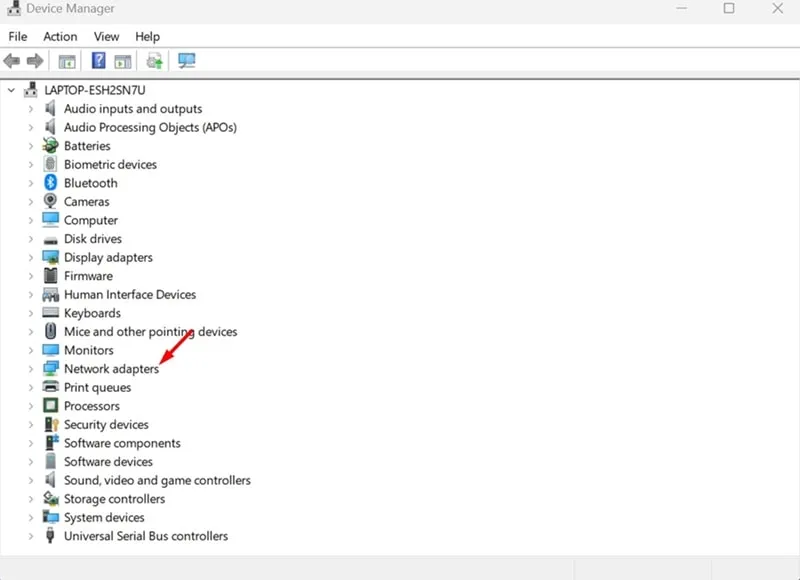
2. 右鍵點選 WiFi 適配器並選擇更新驅動程式。
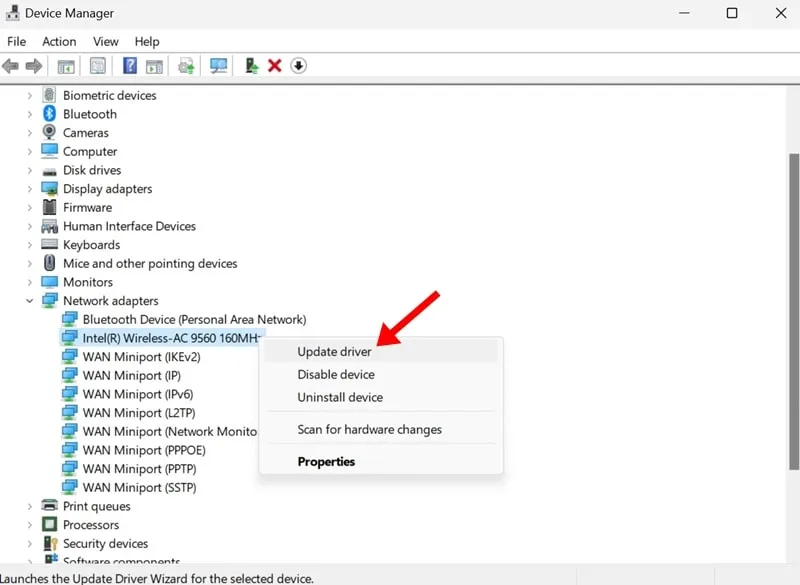
3. 在出現的提示中,選擇自動搜尋驅動程式。
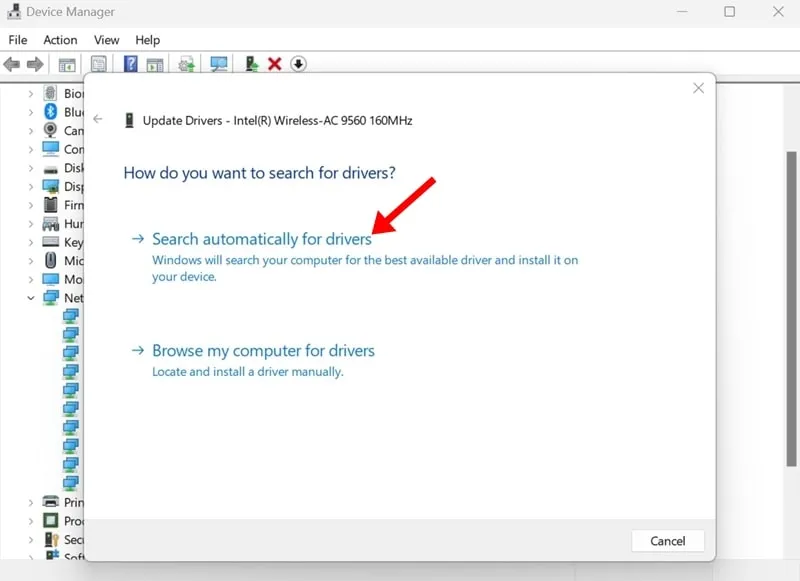
就是這樣! Windows 11 將自動檢查可用的 WiFi 驅動程式更新並下載並安裝它們。
6.運行系統檔案檢查器
為了排除系統檔案損壞的可能性,您應該透過命令提示字元執行 SFC 命令。這就是你需要做的。
1. 在 Windows 11 搜尋中鍵入 CMD。接下來,右鍵單擊 CMD 並選擇以管理員身份執行。
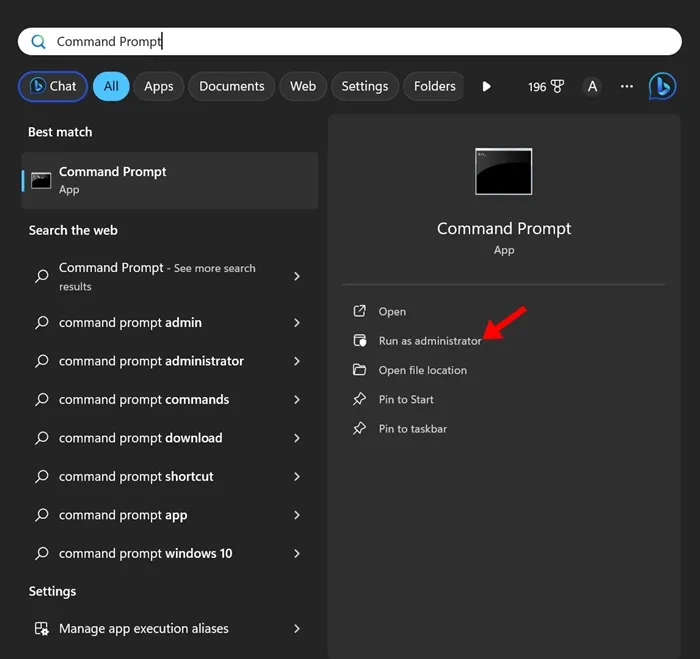
2. 當命令提示字元開啟時,執行給定的命令:
sfc /scannow
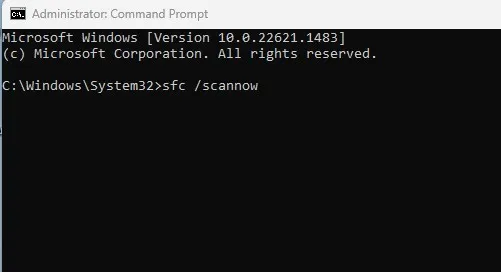
3. 如果 SFC 命令回傳錯誤,請嘗試執行下列 DISM 命令:
DISM /Online /Cleanup-Image /RestoreHealth
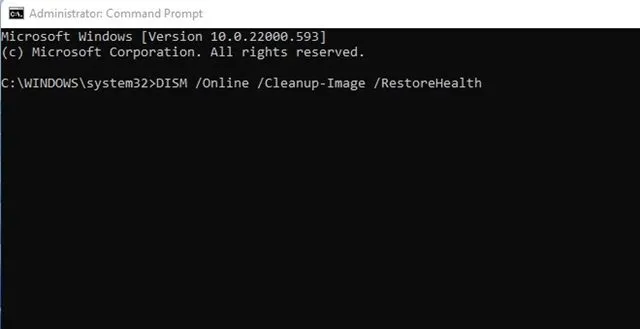
執行這些命令後,重新啟動 Windows 11 PC。這應該可以解決您電腦上的遊戲崩潰問題。
7.回滾Windows更新
修復安裝 Windows 更新後遊戲延遲的最終解決方案是將 Windows 版本回滾到先前的版本。
您可以解除安裝最近的更新或將 Windows 11 PC 回滾到先前的版本。
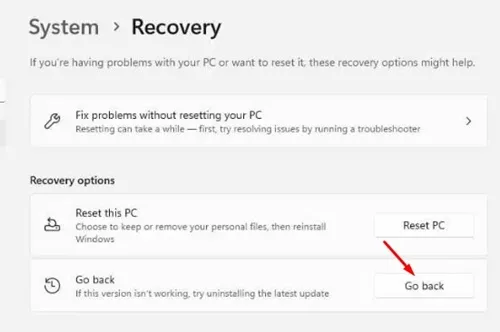
如果不是版本更新,請依照指南從控制台手動解除安裝最新的 Windows 11 更新。
8. 重新安裝遊戲
如果您已嘗試了本文中分享的所有故障排除方法但仍遇到相同的問題,則可以考慮重新安裝遊戲。
也許您設備上安裝的遊戲版本與硬體組件不相容。如果您有能力卸載遊戲,請將其卸載並重新安裝。
這些是修復 Windows 11 更新後遊戲延遲的簡單方法。如果您需要有關此主題的更多協助,請在評論中告訴我們。另外,如果您發現本指南有幫助,請不要忘記與您的朋友分享。


發佈留言